2025 年如何將 WAV 轉換為 M4R 用作 iPhone 鈴聲
沒有什麼比想要將 WAV 檔案設為 iPhone 鈴聲,卻發現它無法使用更令人惱火的了。相信嗎?iPhone 其實不支援 WAV 檔案!
雖然 WAV 檔案非常適合存儲音訊,但如果要將其用作 iPhone 鈴聲,就需要將其轉換為 M4R 檔案格式。因此,我們在這裡提供詳細的步驟指南,教您如何將 WAV 檔案轉換為 M4R 檔案,讓您可以順利設置 iPhone 鈴聲。
無論您已經擁有 WAV 檔案並希望將其作為 iPhone 鈴聲,還是只是想學習如何將 WAV 轉換為 M4R,請跟隨我們的指南,一步步完成轉換過程。
第 1 部分:超強音訊轉換軟體,批量無損轉換 WAV 至 M4R
將 WAV 檔案轉換為 M4R 是許多 iPhone 用戶經常遇到的問題。因此,市面上有許多音訊轉換工具。但如果您想要最頂級的音訊轉換軟體,那麼 HitPaw Univd (HitPaw Video Converter) 絕對是不二之選。
這款軟體集音訊、影片、DVD 和圖片轉換於一身,並支援 GPU 加速的 WAV 批量轉換。此外,它還允許您編輯轉換後的 M4R 檔案,以符合 iPhone 鈴聲的要求。
最重要的是,HitPaw Univd 提供無損音質,確保您在將 WAV 轉換為 M4R 時,不會有任何音訊質量的損失。而且,這款軟體非常簡單易用,即使是新手也能快速上手。此外,專業的客戶服務團隊也隨時待命,為您解決問題。這就是為什麼 HitPaw Univd 是您可以信賴的頂級音訊轉換器。
HitPaw 音訊轉換器與編輯器的主要功能
- 支援將 WAV 檔案轉換為 M4R 及其他音訊格式,如 MP3、OGG、M4A 等。
- 支援批量轉換 WAV 檔案,提高效率。
- 可編輯轉換後的 M4R 檔案,以符合 iPhone 鈴聲需求。
- 提供無損音質,確保最佳音訊效果。
- 簡單易用,即使是初學者也能輕鬆操作。
- 提供專業客戶服務支援,隨時解決問題。
- 桌面軟體,適用於 Windows 和 Mac 系統。
憑藉這些頂級功能,HitPaw Univd 無疑是將 WAV 轉換為 M4R 以製作 iPhone 鈴聲的最佳選擇。
如何使用 HitPaw Univd 轉換 WAV 為 iPhone 鈴聲?
使用 HitPaw Univd 轉換 WAV 為 M4R 非常簡單,只需按照以下步驟操作:
-
步驟 1: 下載並安裝該程式至您的電腦。
-
步驟 2: 打開程式並將 WAV 檔案新增至軟體。或者,您也可以直接拖放要轉換的檔案。

-
步驟 3: 匯入 WAV 檔案後,您可以使用內建播放器播放檔案,或編輯檔案名稱及 ID3 資訊。

-
步驟 4: 點擊「轉換全部為」以展開輸出格式列表。在「音訊」類別中選擇 M4R 格式。M4R 格式提供不同的音質選項,例如 320kbps、智能適配等。點擊鉛筆圖示,還可自訂更多詳細設定。

-
步驟 5: 最後,點擊「轉換」按鈕,即可開始將 WAV 檔案轉換為 M4R 格式。
就是這麼簡單!我們知道 iPhone 鈴聲的最長時間為 40 秒。如果您的 WAV 檔案超過 40 秒,您可以切換到「編輯」選項卡,剪輯所需的片段。點此了解更多如何製作並添加 iPhone 14 鈴聲的詳細資訊。

第 2 部分:如何在 Mac 上使用 iTunes 轉換 WAV 為 M4R
另一種將 WAV 轉換為 M4R 的方法是使用 macOS Catalina 或更新版本的「音樂」應用程式。在舊版 macOS 中,它被稱為 iTunes。但在開始之前,請確保您要轉換的 WAV 檔案長度不超過 40 秒,這是 iPhone 鈴聲的最大長度。
準備就緒後,您可以按照以下步驟在 Mac 上將 WAV 檔案轉換為 M4R 格式:
-
1. 打開「音樂」應用程式,前往頂部選單,選擇「偏好設定」>「檔案」>「匯入設定」。

-
2. 在彈出的視窗中,點擊「使用以下格式匯入」,並從下拉選單中選擇「AAC 編碼器」。

-
3. 找到您要轉換的 WAV 檔案,然後點擊「檔案」>「轉換」>「轉換為 AAC」選項。此時,您將獲得一個 .m4a 副檔名的新檔案。

-
4. 找到新生成的檔案,並將副檔名從 ".m4a" 修改為 ".m4r" 以完成轉換。
-
5. 使用 USB 連接 iPhone 至 Mac,然後在 Finder 的「位置」部分找到您的 iPhone。
-
6. 將您的鈴聲檔案(.m4r 格式)拖曳至 Finder 視窗中,並確保您的 iPhone 已選取。
-
7. 拖曳鈴聲時,應該會出現一個「+」圖示。
-
8. 斷開 iPhone 與 Mac 的連接,然後前往「設定」>「聲音」>「鈴聲」,即可找到新增的鈴聲。

這個過程相對較為複雜,因此不建議新手使用。
第 3 部分:如何在線上將 WAV 轉換為 M4R
最後,如果您不想安裝任何軟體,還可以選擇在線上將 WAV 轉換為 M4R。有許多免費或付費的線上音訊轉換服務可供使用。
為了幫助您,我們精選了兩款最佳的線上轉換工具,可用來將 WAV 轉換為 M4R 及其他音訊格式:
1. ZAMZAR WAV 轉 M4R 線上轉換器
在眾多免費的線上音訊轉換工具中,ZAMZAR WAV 轉 M4R 線上轉換器是一款可靠且高效的選擇。它支援 WAV 檔案轉換,並提供高品質輸出。此外,它擁有簡單易用的介面,即使是初學者也能輕鬆上手。
只需三個簡單步驟即可獲得轉換後的檔案:
-
1. 在電腦、Mac 或手機的瀏覽器中訪問 ZAMZAR,點擊「立即轉換音訊」,然後點擊「選擇檔案」上傳您的 WAV 檔案。

-
2. 從格式列表中選擇 M4R。

-
3. 點擊「立即轉換」將 WAV 轉換為 M4R。轉換完成後,點擊「下載」以儲存轉換後的 .m4r 檔案。

2. Convertio
另一款出色的線上音訊轉換工具是 Convertio。它支援多種音訊格式並提供高速轉換。此外,它還允許您將轉換後的檔案直接下載到您的設備,這意味著您無需手動傳輸檔案。
使用步驟非常簡單:
-
在瀏覽器中訪問 Convertio WAV 轉 M4R 轉換器。

-
點擊「選擇檔案」上傳您的 WAV 檔案,該工具支援批量上傳多個檔案。

-
選擇 M4R 作為輸出格式,然後點擊「轉換」,開始將 WAV 轉換為 M4R。

- 等待轉換完成,然後點擊「下載」按鈕儲存轉換後的 M4R 檔案。
總結
總而言之,您可以輕鬆地將 WAV 檔案轉換為 M4R 來作為 iPhone 鈴聲。本文章分享了多種 WAV 轉 M4R 的方法,您可以根據自己的需求選擇最適合的方式。
然而,若想要獲得更輕鬆、可靠的轉換體驗,我們強烈推薦使用 HitPaw Univd (HitPaw Video Converter)。它操作簡單,支援批量轉換,並提供高品質輸出檔案。趕快試試看,您一定不會後悔!







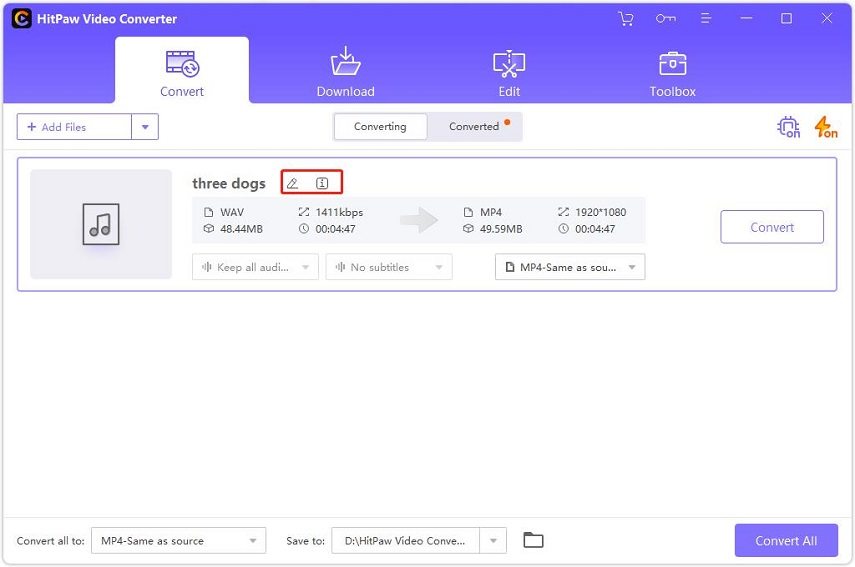
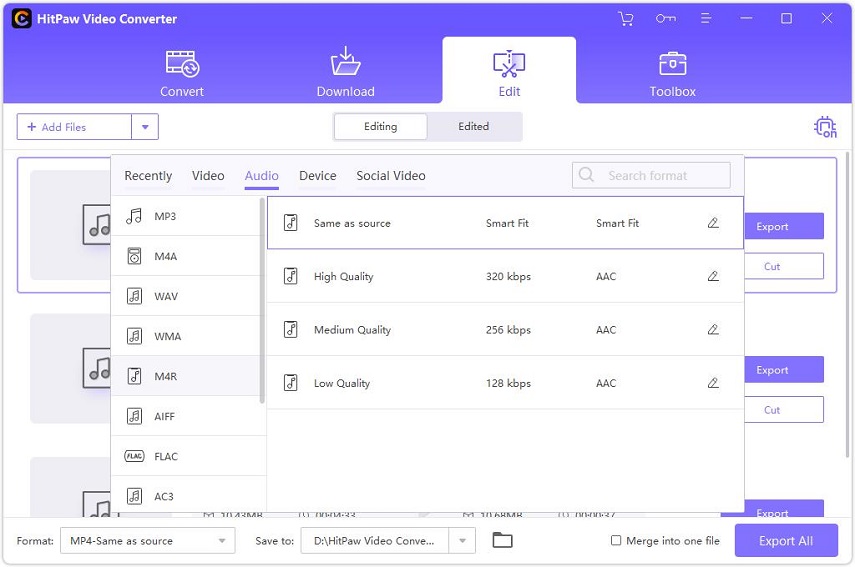
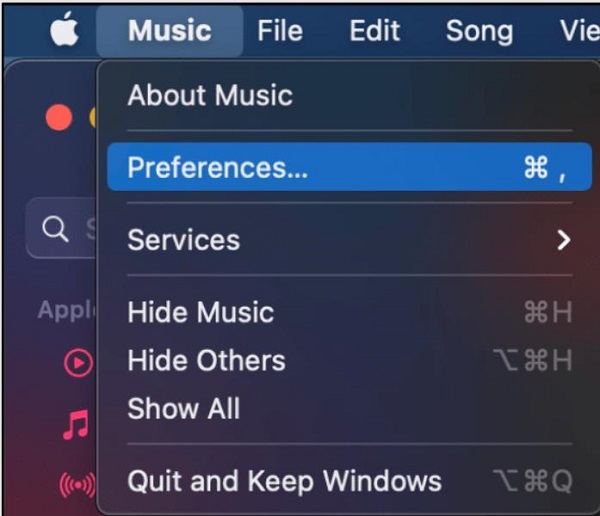
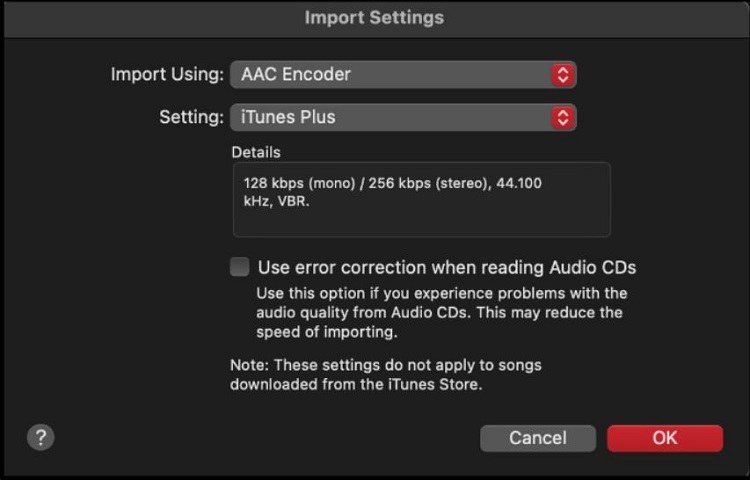
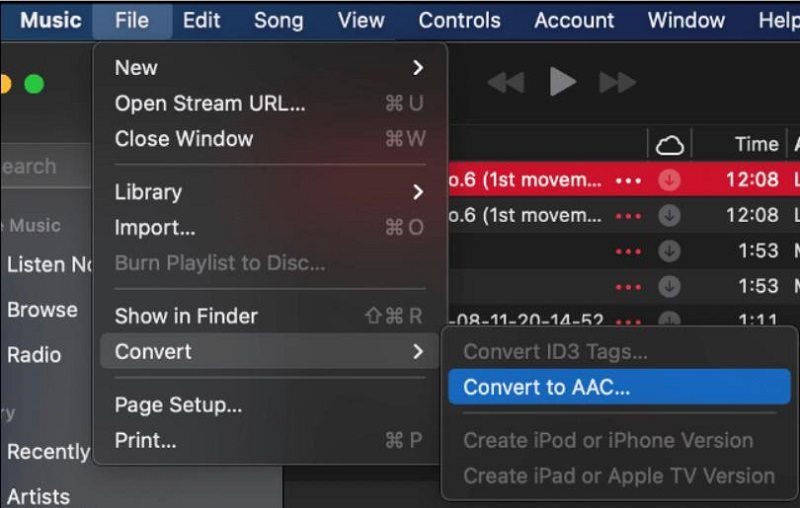
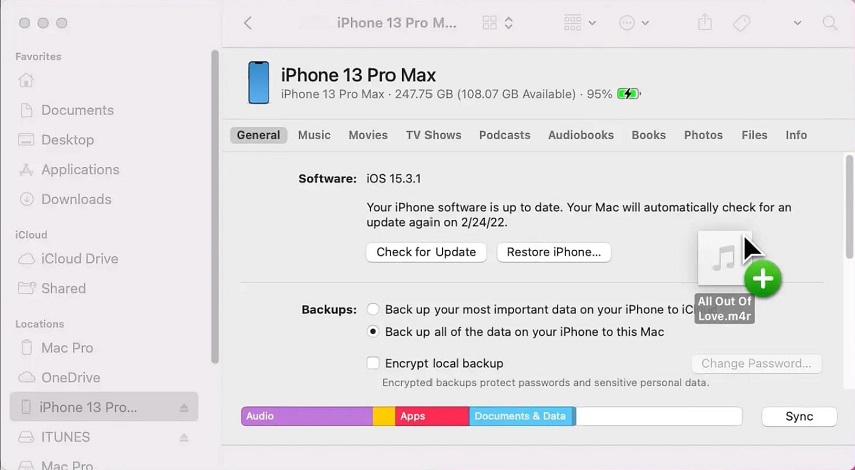
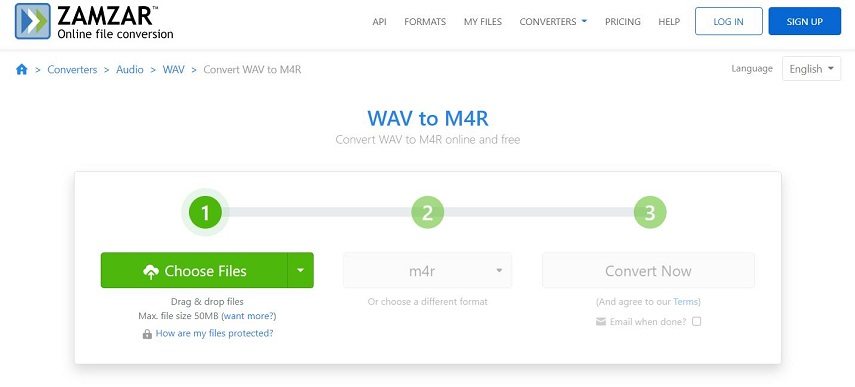
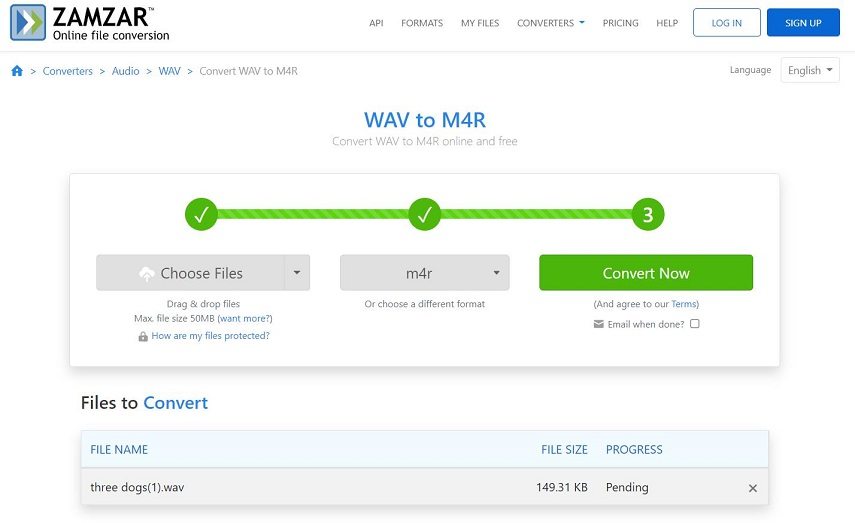
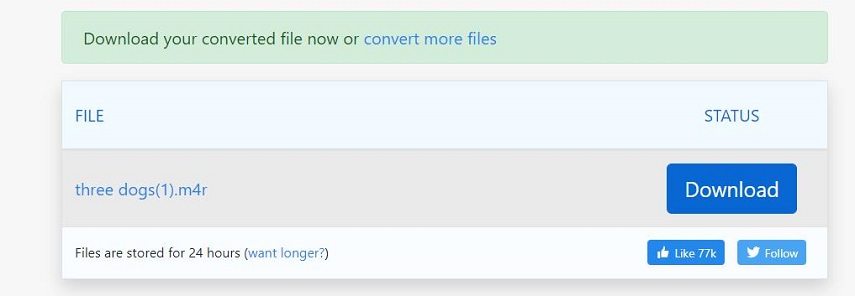
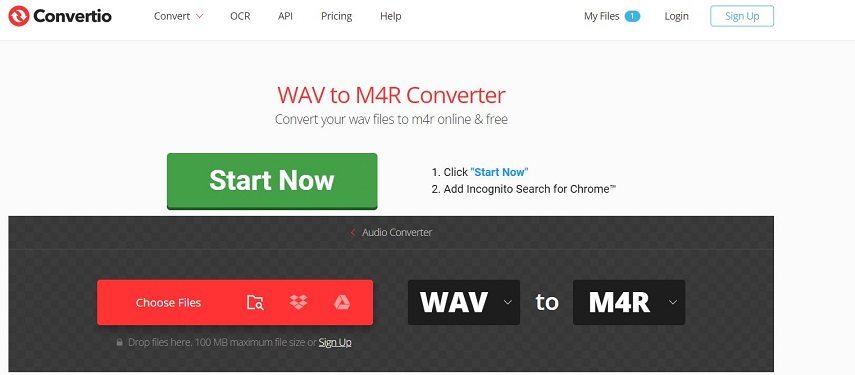
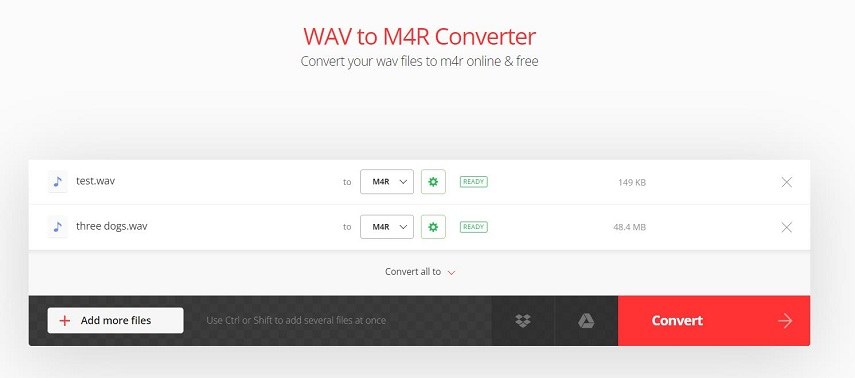
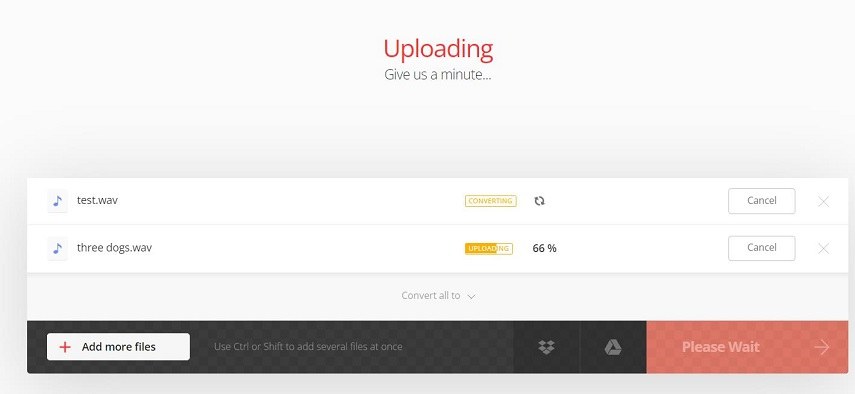




分享文章至:
選擇產品評分:
Joshua
HitPaw 特邀主編
熱衷於分享3C及各類軟體資訊,希望能夠透過撰寫文章,幫助大家瞭解更多影像處理的技巧和相關的AI資訊。
檢視所有文章留言
為HitPaw留下您的寶貴意見/點評